ProFTPdは、ネットワーク経由でファイルを転送するために使用される無料のオープンソースFTPアプリケーションです。シンプルでインストールが簡単で、高度な設定が可能です。 ProFTPdは、Webホスティング環境に最適なセキュリティポリシーにより、多くのユーザーに使用されています。他のFTPアプリケーションと比較して、ProFTPdは速度、セキュリティ、シンプルさに重点を置いています。
この投稿では、RockyLinux8にProFTPDFTPサーバーをインストールする方法を紹介します。
前提条件
- Atlantic.NetクラウドプラットフォームでRockyLinux8を実行しているサーバー
- サーバーで構成されているrootパスワード
ステップ1-Atlantic.Netクラウドサーバーを作成する
まず、Atlantic.Netクラウドサーバーにログインします。 2GB以上のRAMを搭載したオペレーティングシステムとしてRockyLinux8を選択して、新しいサーバーを作成します。 SSH経由でクラウドサーバーに接続し、ページの上部で強調表示されているクレデンシャルを使用してログインします。
サーバーにログインしたら、次のコマンドを実行して、ベースシステムを最新の利用可能なパッケージで更新します。
dnf update -y
ステップ2–ProFTPDをインストールする
dnf install epel-release -y
EPELリポジトリがインストールされたら、次のコマンドを実行してProFTPDパッケージをインストールします。
dnf install proftpd -y
インストール後、ProFTPDサービスを開始し、システムの再起動時に開始できるようにします。
systemctl start proftpd systemctl enable proftpd
次のコマンドを使用して、ProFTPDのステータスを確認できます。
systemctl status proftpd
次の出力が得られます:
● proftpd.service - ProFTPD FTP Server
Loaded: loaded (/usr/lib/systemd/system/proftpd.service; disabled; vendor preset: disabled)
Active: active (running) since Mon 2021-11-08 10:27:37 UTC; 5s ago
Process: 73449 ExecStartPre=/usr/sbin/proftpd --configtest (code=exited, status=0/SUCCESS)
Main PID: 73450 (proftpd)
Tasks: 1 (limit: 11411)
Memory: 29.8M
CGroup: /system.slice/proftpd.service
└─73450 proftpd: (accepting connections)
Nov 08 10:27:37 rockylinux systemd[1]: Starting ProFTPD FTP Server...
Nov 08 10:27:37 rockylinux proftpd[73449]: Checking syntax of configuration file
Nov 08 10:27:37 rockylinux proftpd[73449]: daemon[73449]: processing configuration directory '/etc/proftpd/conf.d'
Nov 08 10:27:37 rockylinux systemd[1]: Started ProFTPD FTP Server.
Nov 08 10:27:37 rockylinux proftpd[73450]: daemon[73450]: processing configuration directory '/etc/proftpd/conf.d'
Nov 08 10:27:37 rockylinux proftpd[73450]: daemon[73450] proftpd-ip: ProFTPD 1.3.6e (maint) (built Tue Sep 7 2021 10:22:00 UTC) standalone >
次のコマンドを使用して、ProFTPDのバージョンを確認できます。
proftpd -v
次の出力が得られます:
ProFTPD Version 1.3.6e
ステップ3–FTPユーザーを作成する
次に、FTP用のユーザーを作成する必要があります。次のコマンドを使用して、user1という名前の新しいユーザーを作成できます。
useradd user1
次に、以下のコマンドを使用してuser1のパスワードを設定します。
passwd user1
以下のようにパスワードを設定します:
Changing password for user user1. New password: Retype new password: passwd: all authentication tokens updated successfully.
次に、次のコマンドを使用してuser1にログインします。
su - user1
次に、次のコマンドを使用していくつかのファイルとディレクトリを作成します。
touch cat dog mkdir jan feb march
次に、次のコマンドを使用してuser1を終了します。
exit
ステップ4–ProFTPDサーバーにアクセスする
FTPサーバーにアクセスするには、コマンドラインを使用する方法とFTPクライアントを使用する方法の2つがあります。
コマンドライン経由でFTPにアクセス
リモートマシンで、コマンドラインインターフェイスを開き、次のコマンドを実行してProFTPDサーバーに接続します。
ftp proftpd-ip
FTPユーザー名とパスワードの入力を求められます:
Connected to proftpd-ip. 220 FTP Server ready. Name (proftpd-ip:vyom): user1 331 Password required for user1 Password:
接続すると、次の出力が表示されます。
230 User user1 logged in Remote system type is UNIX. Using binary mode to transfer files.
次に、次のコマンドを実行して、FTPサーバー上のすべてのファイルとディレクトリを一覧表示します。
ftp> ls
次の出力が得られます:
200 PORT command successful 150 Opening ASCII mode data connection for file list -rw-rw-r-- 1 user1 user1 0 Nov 8 10:31 cat -rw-rw-r-- 1 user1 user1 0 Nov 8 10:31 dog drwxrwxr-x 2 user1 user1 6 Nov 8 10:31 feb drwxrwxr-x 2 user1 user1 6 Nov 8 10:31 jan drwxrwxr-x 2 user1 user1 6 Nov 8 10:31 march 226 Transfer complete
FTPクライアント経由でFTPにアクセス
以下に示すように、FileZillaFTPクライアントを開きます。
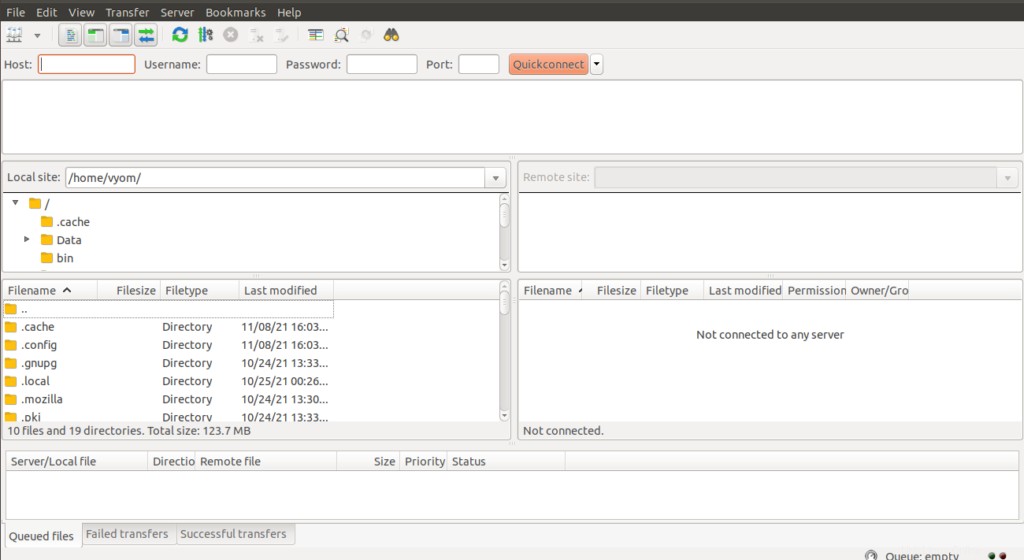
サイトマネージャーをクリックします 新しいFTP接続を作成するには:
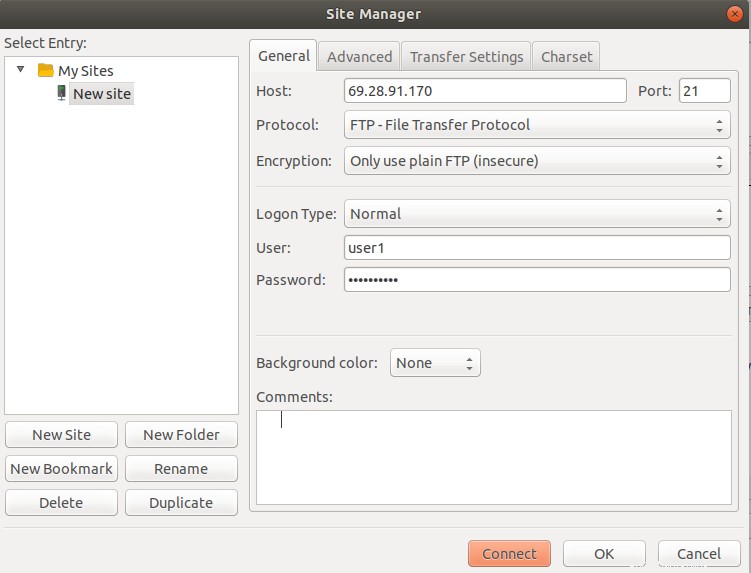
FTPサーバーのIP、ユーザー名、パスワードを入力し、接続をクリックします ボタン。接続すると、次の画面が表示されます。
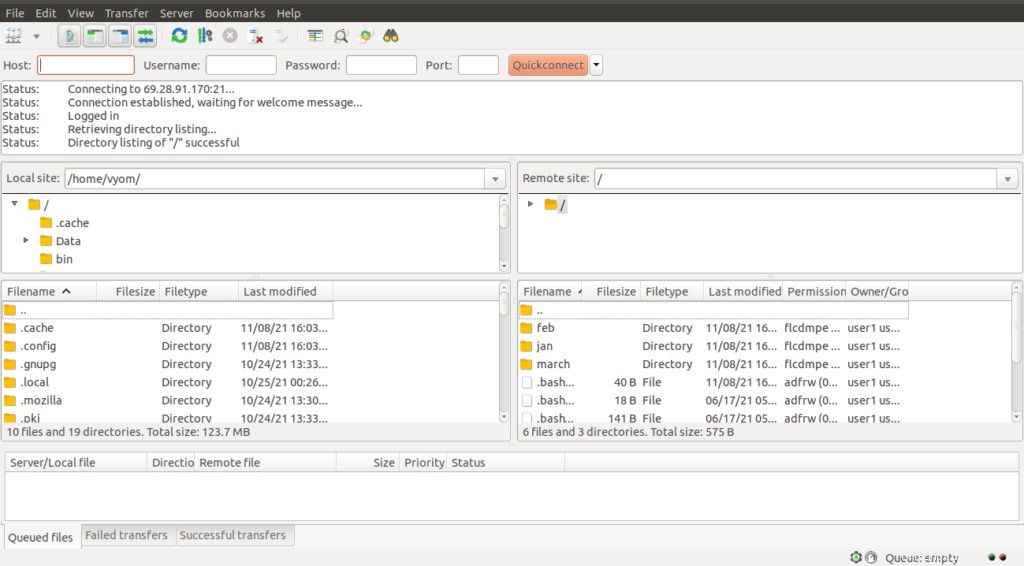
結論
上記のガイドでは、Rocky Linux8にProFTPDFTPサーバーをインストールする方法について説明しました。また、コマンドラインおよびFTPクライアントを介してFTPにアクセスする方法についても説明しました。これで、WebサイトにFTPサーバーをセットアップして、Webサイトページをダウンロードおよびアップロードできます。Atlantic.NetのVPSホスティングで試してみてください。